cad图形界限
CAD作图如何添加图形界限?在使用CAD软件制图的时候,图形界限可以帮助我们确定图纸的尺寸边界。很多新手小伙伴们都不知道CAD如何设置图形界限;其实,cad图形界限非常简单,3分钟就可以学会cad图形界限的方法。
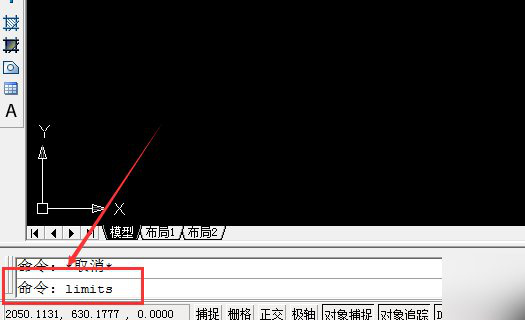
cad图形界限如何设置呢?
CAD作图如何添加图形界限?在使用CAD软件制图的时候,图形界限可以帮助我们确定图纸的尺寸边界。很多新手小伙伴们都不知道CAD如何设置图形界限;其实,cad图形界限非常简单,3分钟就可以学会cad图形界限的方法。
本期课程,就由我为同学们讲解cad图形界限操作方法与步骤,感兴趣的小伙伴们快和我一起来看看cad图形界限怎么设置吧!
步骤如下:
1、首先,我们打开电脑上的CAD软件;然后,我们在【命令栏】中输入【limits】命令,并按下【空格键】进行确定。
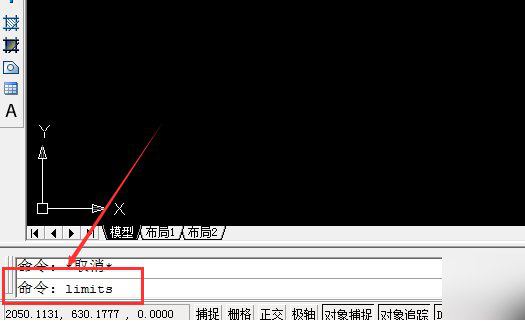
2、我们确定命令后,我们选择【工具栏】上方的【格式】的选项,点击后,在下拉菜单中找到【图形界限】。
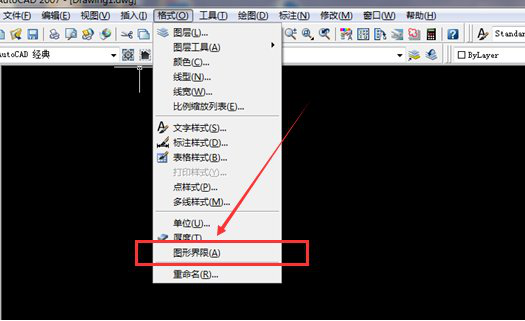
3、我们点击【图形界限】后,会出现重新设置模型空间界限;接着,我们再点击键盘上的【回车键】按钮。

4、之后,我们再在【命令栏】中输入相对应的倍数,如果用户想要扩大100倍,此时则输入42000,29700。
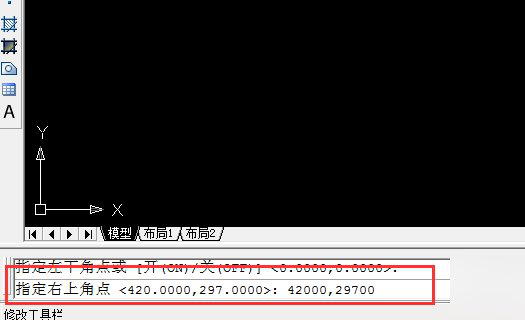
5、确定图形界限后,我们在【命令栏】中输入命令【Z】;并按下【空格键】进行确定。
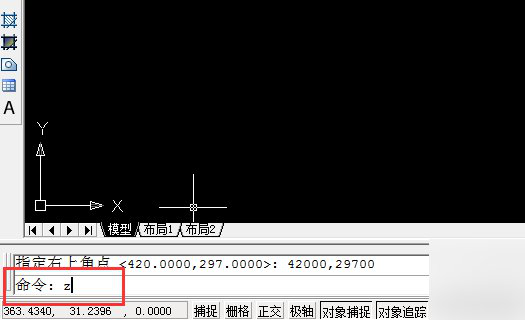
6、之后,我们输入【A】,按下【空格键】进行确定。
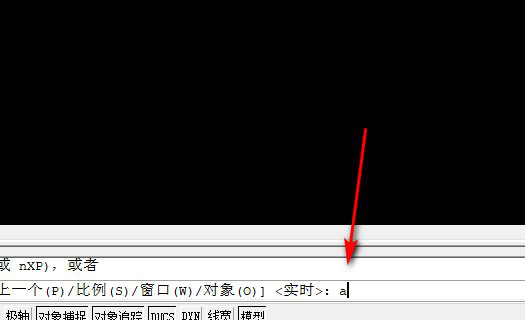
7、确定A后,就可以看到新设置的图形界限了。
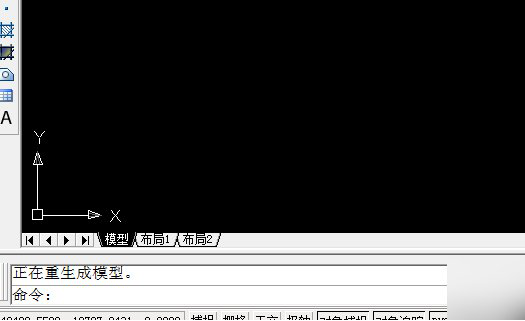
操作完成!以上7个步骤就是关于CAD图形界限设置的方法了,你们学会了吗?简单快捷,我们只需要3分钟就能学会cad图形界限方法的设置!好了,我们今天就到这里,下期我会给大家打来CAD图纸打印的技巧,请同学们敬请期待哦!
本篇文章使用以下硬件型号:联想小新Air15;系统版本:win10;软件版本:AutoCAD2014。
